En esta oportunidad vamos a explicar como configurar el servicio IIS para que pueda trabajar con PHP5, tambien vamos indicar que este proceso se lleva acabo sobre Windows 2008 Server.
Si necesita saber como hicimos la instalación de Windows 2008 Server y el Servicio IIS puede revisar este tema anterior.
http://superahacker.blogspot.com/2009/05/instalacion-windows-2008-server.html
Requerimientos
Servicio IIS7 Instalado
PHP 5.2 Zip
Consideraciónes
Quisiera que consideren que no es necesario instalar el PHP5.2 haciendo uso del archivo .exe o .msi yo veo conveniente que descarguen la versión zip y busquen en el un archivo .dll llamado php5isapi.dll, comento esto por que en la versión 5.3 no lo encontre.
Instalación
Con el zip de php5.2 descargado solo tendriamos que descomprimirlo en un directorio en mi caso lo hare en c:\php
Como se observa en esta imagen php5isapi.dll se encuentra en esta versión.
Ahora es necesario aperturar el Administrador de IIS para llevar acabo la configuración.
Estando en la administración de IIS nos dirigimos hacia [Asignaciones de Controlador] o en ingles [Adding mapping].
El cual nos dara una pantalla similar a la que se muestra en esta imagen, aqui tenemos que ubicarnos al lado derecho de la pantalla en el menu acciones y seleccionar [Agregar asignación de Script].
El cual nos dara una pantalla similar a la que se observa en la imagen y tendremos que indicar los siguientes valores tal como se muestra y no olvidar de presionar el boton [restricciones de solicitudes] y marcar las opciones tal como se muestra en esta imagen.
Una vez hecho todo eso damos en [Aceptar] y nos mostrara un mensaje de advertencia en el cual daremos en el boton [Si].
Luego podra observar que nuestra asignación ha sido agregada y para probarlo necesitamos abrir un Notepad o algun editor de PHP y en el escribir lo siguiente.
No olvide guardar el archivo como test.php en \inetpub\wwwroot\
Ahora solo necesitamos probar esto escribiendo en nuestro navegador el URL http://localhost/test.php y debemos obtener la siguiente imagen.
Ahora esta todo listo para usar php, recuerde que si necesita alguna librería o configuración adicional puede hacerlo desde php.ini
Si necesita saber como hicimos la instalación de Windows 2008 Server y el Servicio IIS puede revisar este tema anterior.
http://superahacker.blogspot.com/2009/05/instalacion-windows-2008-server.html
Requerimientos
Servicio IIS7 Instalado
PHP 5.2 Zip
Consideraciónes
Quisiera que consideren que no es necesario instalar el PHP5.2 haciendo uso del archivo .exe o .msi yo veo conveniente que descarguen la versión zip y busquen en el un archivo .dll llamado php5isapi.dll, comento esto por que en la versión 5.3 no lo encontre.
Instalación
Con el zip de php5.2 descargado solo tendriamos que descomprimirlo en un directorio en mi caso lo hare en c:\php
Como se observa en esta imagen php5isapi.dll se encuentra en esta versión.
Ahora es necesario aperturar el Administrador de IIS para llevar acabo la configuración.
Estando en la administración de IIS nos dirigimos hacia [Asignaciones de Controlador] o en ingles [Adding mapping].
El cual nos dara una pantalla similar a la que se muestra en esta imagen, aqui tenemos que ubicarnos al lado derecho de la pantalla en el menu acciones y seleccionar [Agregar asignación de Script].
El cual nos dara una pantalla similar a la que se observa en la imagen y tendremos que indicar los siguientes valores tal como se muestra y no olvidar de presionar el boton [restricciones de solicitudes] y marcar las opciones tal como se muestra en esta imagen.
Una vez hecho todo eso damos en [Aceptar] y nos mostrara un mensaje de advertencia en el cual daremos en el boton [Si].
Luego podra observar que nuestra asignación ha sido agregada y para probarlo necesitamos abrir un Notepad o algun editor de PHP y en el escribir lo siguiente.
<?php
phpinfo();
?>
No olvide guardar el archivo como test.php en \inetpub\wwwroot\
Ahora solo necesitamos probar esto escribiendo en nuestro navegador el URL http://localhost/test.php y debemos obtener la siguiente imagen.
Ahora esta todo listo para usar php, recuerde que si necesita alguna librería o configuración adicional puede hacerlo desde php.ini
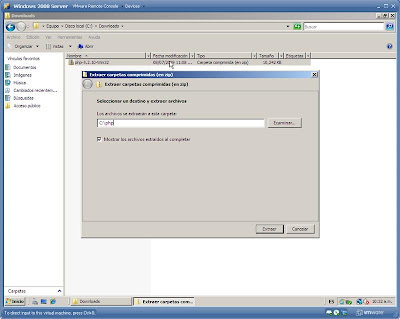








Gracias. Lo hice y me funciono al 100%.
ResponderBorrarMmm. ¿Podrian ublicar uno de como invocar a una clase java desde asp?
Y ¿otro de como hacer que iis interprete jsp?